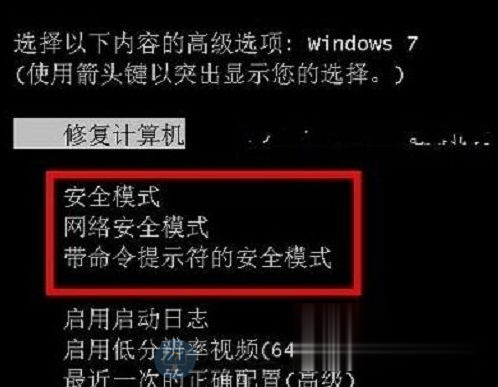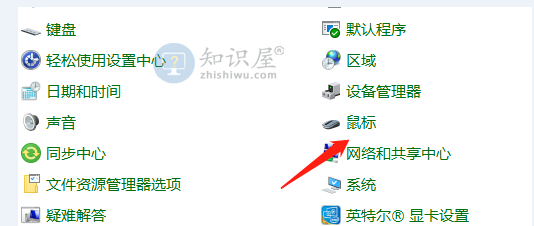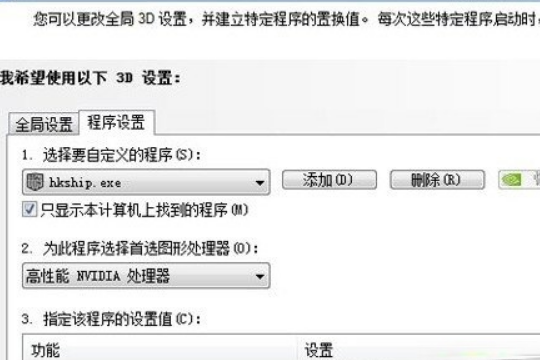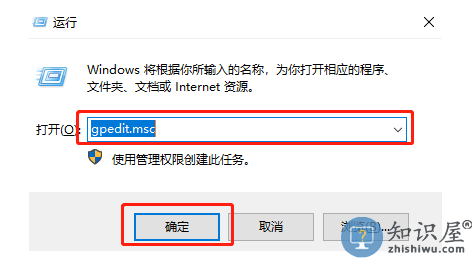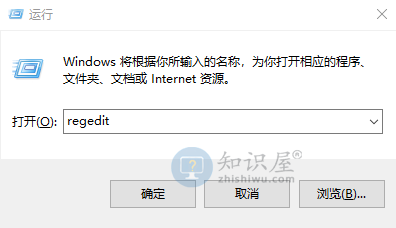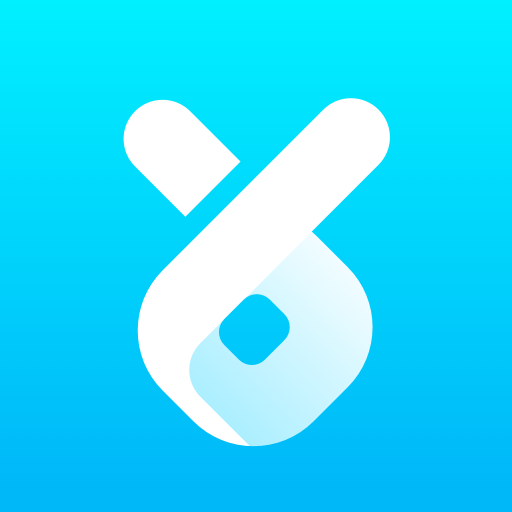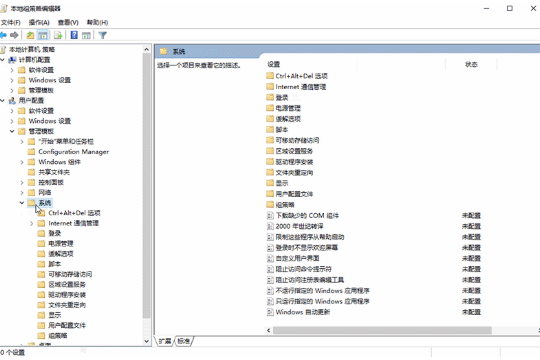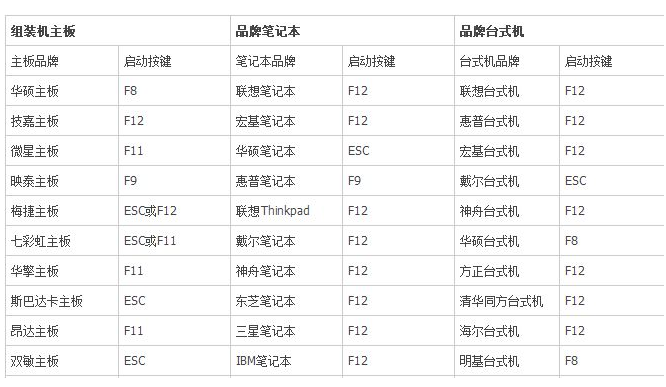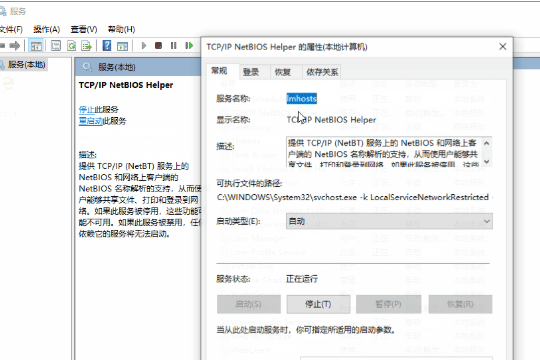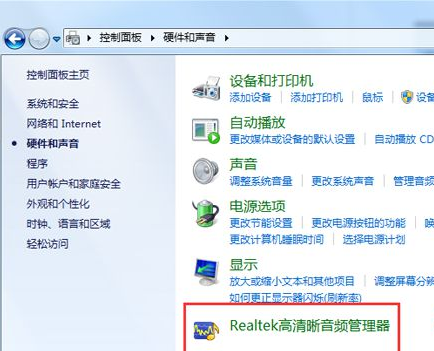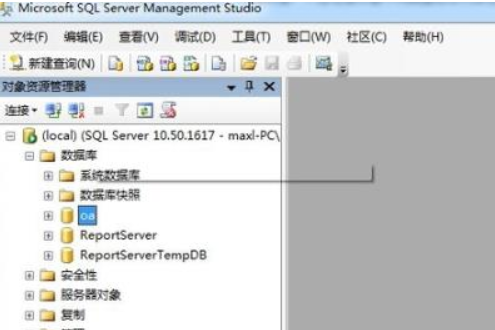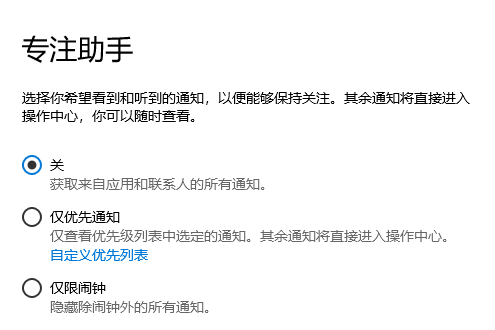如何制作u盘启动pe PE U盘启动盘制作方法
发表时间:2021-03-19 10:19来源:网络发布:小屋
如何制作u盘启动pe?其实U盘安装系统的方法很简单,其实使用系统之家U盘启动盘制作工具安装win10系统呢?今天小编就教大家系统之家U盘启动盘制作工具的图文教程,有需要的用户,请来看看吧。
如何制作u盘启动pe:
1、下载装机版或者下载自己制作pe工具
2、双击下载下来的系统之家u盘启动盘制作工具,选择好安装位置,然后点击立即自制U盘pe安装按钮
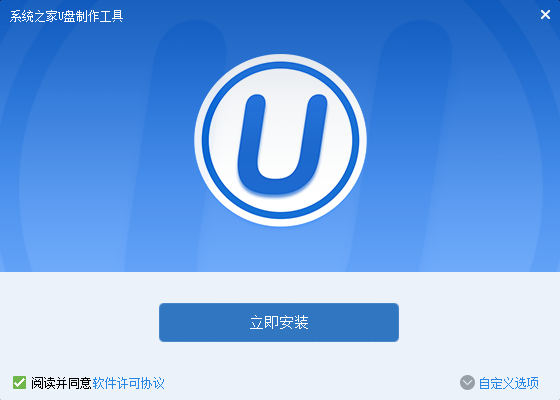
u盘制作pe载图2
3、接下来就是系统之家u盘启动盘制作工具安装过程,慢慢等待u盘启动盘制作工具安装成功,如图:
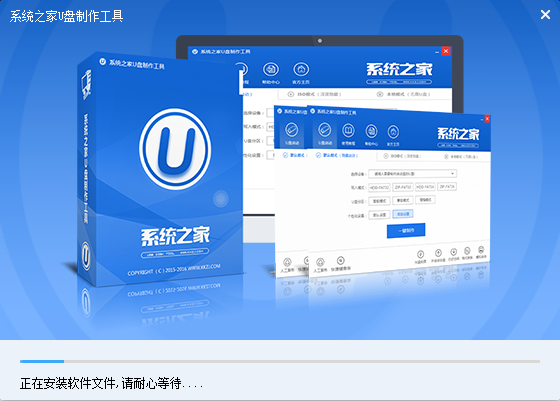
u盘制作pe载图3
4、安装结束后在打开的界面中点击开始制作按钮,如图:

u盘制作pe载图4
5、接着便会进入制作的主界面,选择设备选项会自动显示插入的u盘型号,写入模式、u盘分区、个性化设置都可以根据自身情况设置。设置完成之后点击开始制作按钮即可,如图:
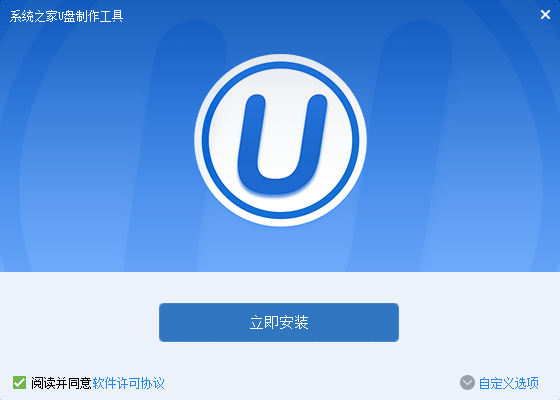
u盘制作pe载图5
6、接着弹出警告信息窗口,确认后点击确定按钮,如图:
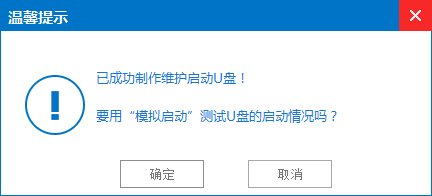
u盘制作pe载图6
7、然后就是制作u盘启动盘的过程了,静静等待,如图:
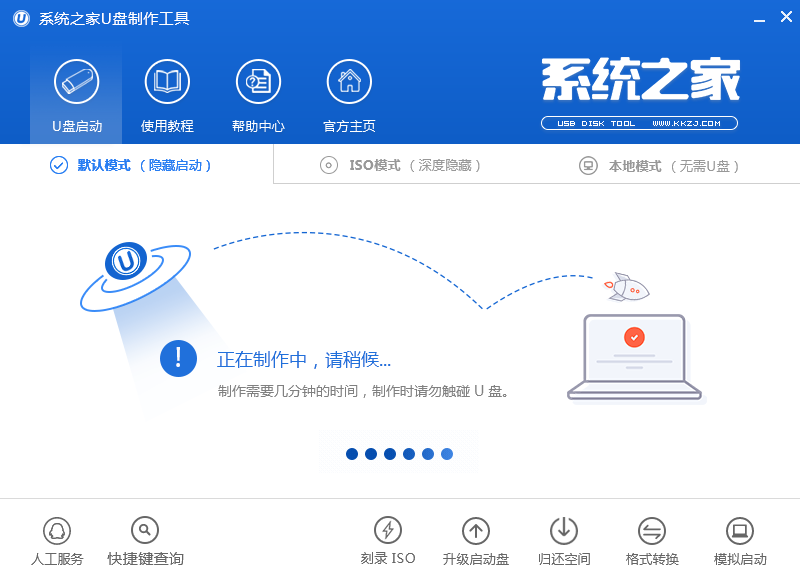
u盘制作pe载图7
8、系统之家u盘启动盘制作成功后会弹出提示信息窗口,提示是否要用模拟启动测试u盘的启动情况,可根据自身情况选择。如图:
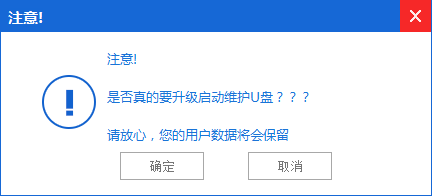
u盘制作pe载图8
以上就是用u盘启动盘制作工具u盘制作pe的过程,用户朋友们如果需要的话可以与小编交流并下载u盘制作pe工具,u盘制作pe然后制作一个u盘启动盘就可以使用了。
上一篇:win10系统怎么设置不运行指定的Windows应用程序
下一篇:很抱歉没有了
知识阅读
软件推荐
更多 >-
1
 Win10访问局域网共享打印机提示无法找到打印机怎么办?
Win10访问局域网共享打印机提示无法找到打印机怎么办?2015-06-24
-
2
怎么查看Win10启动方式是UEFI还是Legacy BIOS?
-
3
升级win10后浏览器不能上网怎么办 升win10后浏览器无法上网解决办法
-
4
简单一步去除Win10任务栏的搜索和多任务按钮
-
5
win10如何玩英雄联盟?win10玩英雄联盟秒退的解决办法!
-
6
UEFI启动和Win7/8/10快速启动的区别是什么?
-
7
win10发布者不受信任怎么办 win10如何取消阻止该发布者
-
8
升级win10后360浏览器上不了网解决方法
-
9
怎么清理Win10应用商店缓存文件?
-
10
怎么清除Win10运行中的使用记录?教你清除win10运行中的记录